이미지를 PNG로 변환하는 완벽한 방법
고품질 이미지를 표시하기 위해 사람들은 PNG 파일 형식을 사용합니다. GIF 파일을 능가하도록 개발된 PNG는 무손실 압축과 더 밝은 색상 스펙트럼을 제공합니다. 특히 고품질 이미지를 원하는 경우 PNG 이미지 변환이 필수적입니다. 이 게시물이 다양한 파일 변환 방법을 보여줄 것이기 때문에 운이 좋습니다. 온라인 및 오프라인 프로그램을 사용하여 파일을 변환할 수 있습니다. 이렇게 하면 가장 적합한 응용 프로그램을 결정할 수 있습니다. 다른 무엇보다 먼저 이 기사를 읽고 다음을 수행하는 방법에 대한 최상의 절차를 알아보십시오. 이미지를 PNG로 변환.
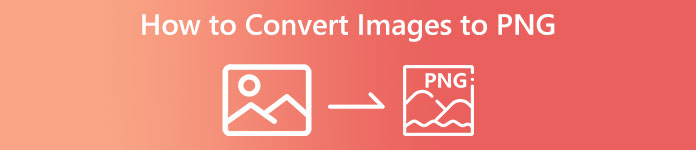
1부: 온라인에서 이미지를 PNG로 변환하는 가장 쉬운 방법
FVC 무료 이미지 변환기를 사용하여 이미지를 PNG로 변환
FVC 무료 이미지 변환기 이미지를 PNG로 변환하는 최고의 온라인 도구 중 하나입니다. 이 이미지 변환기 온라인은 모든 이미지 파일 형식을 PNG로 변환합니다. 또한 간단한 UI와 명확한 옵션을 제공합니다. 전문가와 아마추어 모두 이 도구를 사용하여 이러한 방식으로 사진을 변환할 수 있습니다. 이 도구가 처리할 수 있는 입력 형식에는 JPG, PNG, JPEG, TIFF, BMP, ICO 등이 포함됩니다. 또한 사용하기 쉽습니다. 이 이미지를 PNG로 변환하는 데 몇 단계만 거치면 사진을 변환할 수 있습니다. 또한 사진의 높은 품질을 보장합니다. 이 이미지 변환기는 또한 일괄 변환 프로세스를 가능하게 합니다. 한 번에 많은 수의 사진을 변환할 수 있습니다. 아래 단계에 따라 이미지를 JPG로 변환하십시오.
1 단계: 의 공식 웹 사이트를 방문하십시오. FVC 무료 이미지 변환기. 선택 PNG 파일 형식을 출력 형식으로 로 변환하다 옵션.
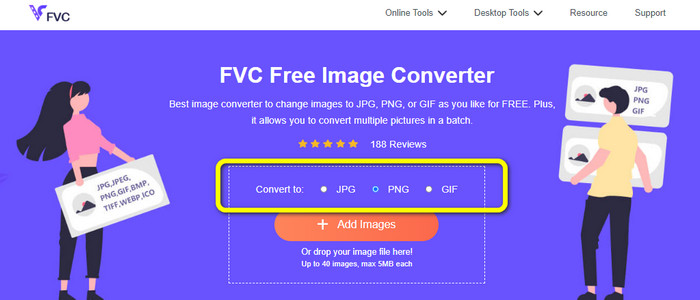
2 단계: 다음 단계는 이미지 추가 단추. 컴퓨터 폴더가 화면에 팝업되고 변환해야 하는 이미지를 클릭한 다음 열다. 변환 프로세스를 기다립니다.
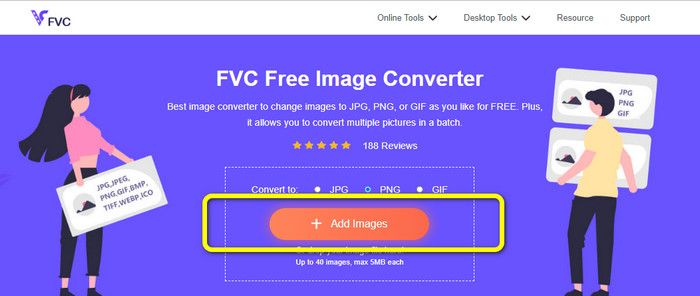
3 단계 : 마지막 단계에서 다운로드 또는 모두 다운로드 버튼을 눌러 변환된 이미지를 저장하세요. 할당된 파일 위치에서 다운로드한 이미지를 열 수 있습니다.
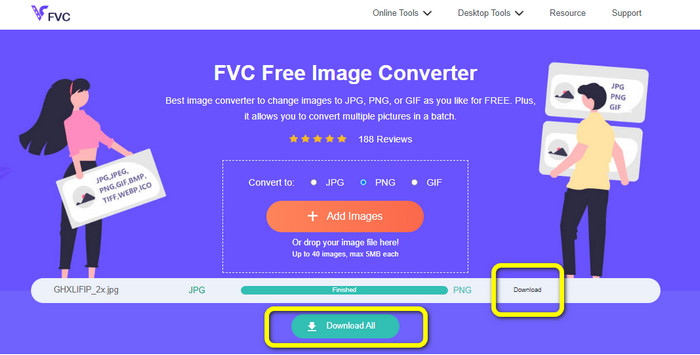
이미지 캔디를 사용하여 이미지를 PNG로 변환
이미지 캔디 이미지를 PNG로 변환하는 또 다른 온라인 도구입니다. PNG, JPG, GIF 등과 같은 다양한 이미지 형식을 지원합니다. 또한 최대 2GB 크기의 사진을 변환할 수 있습니다. 이 변환기의 사용법은 간단합니다. 또한 모든 브라우저에서 액세스할 수 있습니다. 또한 이 앱은 개인 정보도 보호합니다. 이 응용 프로그램은 24시간 후에 사진을 삭제합니다.
그러나 장치 기반 업로드만 허용합니다. 클라우드나 URL에서 이미지를 업로드할 수 없습니다. 또한 지원되는 출력 형식이 적습니다.
1 단계: 웹 사이트로 이동 이미지 캔디 그리고 파일 추가 버튼을 눌러 이미지를 업로드합니다.
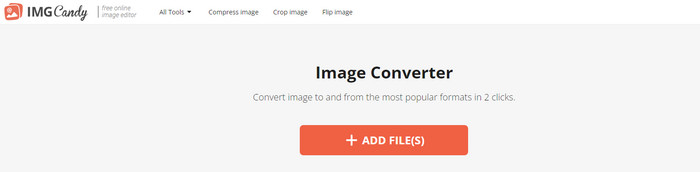
2 단계: 선택 PNG로 변환 인터페이스의 오른쪽 부분에 있는 옵션입니다. 그런 다음 변환 프로세스를 기다립니다.
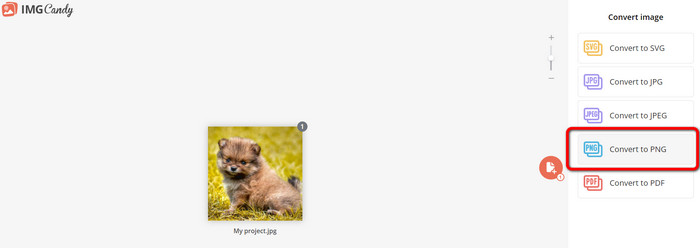
3 단계 : 마지막으로 파일 다운로드 버튼을 눌러 이미지를 컴퓨터에 저장합니다.
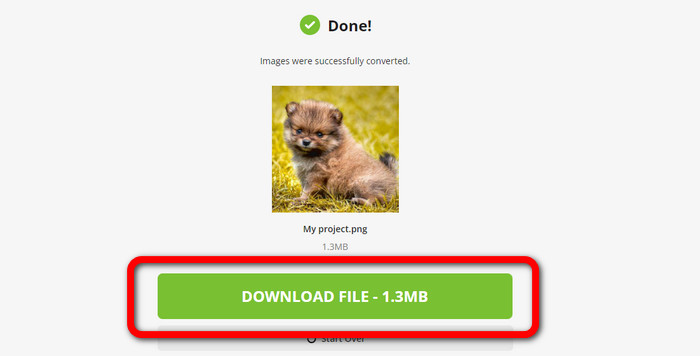
Convertio를 사용하여 이미지를 PNG로 변환
이미지를 변환하는 또 다른 온라인 도구는 Convertio입니다. 이 도구를 사용하는 것은 쉽습니다. 이해하기 쉬운 인터페이스가 있습니다. 또한 모든 사용자에게 적합한 간단한 변환 프로세스가 있습니다. 또한 변환 프로세스가 충분히 빠릅니다. 이렇게 하면 많은 이미지 파일을 변환할 수 있습니다. 게다가 JPG, PNG, BMP, TIFF 등을 포함한 거의 모든 대중적인 형식을 지원합니다. 이 앱은 또한 개인 정보를 보호합니다. 24시간 후에 이미지를 삭제합니다. 그러나 무료 버전을 사용하는 경우 몇 가지 제한 사항이 있습니다. 가장 큰 파일 크기인 100MB만 업로드할 수 있습니다. 무제한 파일 크기를 업로드하려면 구독 요금제를 구입해야 합니다.
1 단계: 웹 사이트 방문 Convertio. 클릭 파일 선택 버튼을 눌러 이미지를 업로드합니다.
2 단계: 변환하려는 이미지를 업로드한 후 형식 옵션으로 이동하여 PNG 체재.
3 단계 : 클릭 변하게 하다 단추. 변환 프로세스를 기다렸다가 변환된 이미지를 저장합니다.

FreeConvert를 사용하여 이미지를 PNG로 변환
FreeConvert 이미지를 PNG로 변환하려는 경우 신뢰할 수 있는 온라인 이미지 변환기입니다. 프로세스가 쉽고 인터페이스를 이해할 수 있습니다. 전문가 및 비전문 사용자가 이 앱을 사용할 수 있습니다. 또한 JPG, PNG, WebP 등과 같은 500개 이상의 다양한 이미지 형식을 변환할 수 있습니다. 카메라의 RAW 이미지 파일도 변환할 수 있습니다. 모든 웹 브라우저는 Chrome, Firefox, Edge, Safari 등과 같은 이 이미지 변환기에 액세스할 수 있습니다. 파일 개인 정보 보호 및 보안을 제공합니다. 그러나 특히 무료 버전을 사용하는 경우에는 몇 가지 제한 사항이 있습니다. 가장 큰 파일 크기는 1GB입니다. 더 많은 이미지를 업로드하려면 도구를 구입하는 것이 가장 좋습니다. 또한 이 이미지 변환기는 웹 페이지에 일부 광고를 표시하여 사용자에게 불편을 줍니다.
1 단계: 로 이동 FreeConvert 웹사이트. 선택 파일 선택 PNG 형식으로 변환할 사진을 첨부하는 옵션입니다.
2 단계: 로 이동 산출 원하는 출력 형식인 PNG 형식을 선택하는 옵션입니다.
3 단계 : 마지막 단계에서 변하게 하다 버튼을 누르고 변환 프로세스를 기다립니다. 그런 다음 이미지를 PNG 파일로 저장합니다.
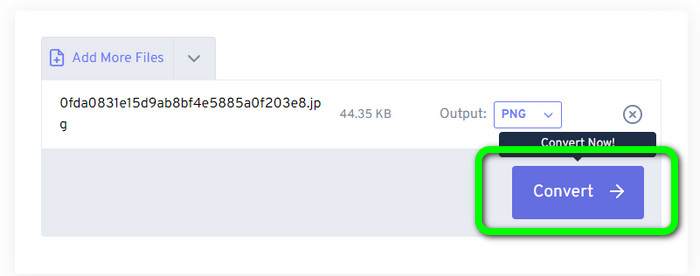
파트 2: 오프라인 프로그램을 사용하여 이미지를 PNG로 변환하는 가장 좋은 방법
비디오 컨버터 궁극 이미지를 PNG 형식으로 변환하는 가장 좋은 도구입니다. 이것 이미지 변환기 이해하기 쉬운 인터페이스를 제공하여 모든 사용자에게 완벽합니다. 게다가, 그것은 또한 당신이 따를 수 있는 쉬운 절차를 가지고 있습니다. 이렇게 하면 이미지를 PNG로 변환하는 것이 식은 죽 먹기입니다. PNG 외에도 다양한 이미지 파일 형식을 지원합니다. WEBP, BMP, TIF, TIFF, JPG 등을 지원하여 편리합니다. Windows와 Mac 모두에서 이 애플리케이션에 액세스할 수도 있습니다.
또한 이미지 변환 외에도 Video Converter Ultimate는 더 많은 기능을 제공합니다. 비디오를 변환하고, 워터마크를 제거하고, 비디오를 향상시키고, 뮤직 비디오를 만들 수 있습니다. 또한 콜라주를 만들고 동영상을 다듬는 등의 작업을 할 수 있습니다. 이러한 기능으로 할 수 있는 일이 많습니다. 이렇게 하면 동영상과 이미지를 완벽하고 매력적으로 만들 수 있습니다.
1 단계: 다운로드 비디오 컨버터 궁극 Mac 또는 Windows에서. 설치 프로세스 후 소프트웨어를 실행하십시오.
무료 다운로드Windows 7 이상안전한 다운로드
무료 다운로드MacOS 10.7 이상안전한 다운로드
2 단계: 응용 프로그램을 연 후 다음으로 이동하십시오. 공구 상자 패널. 다음은 이미지 변환기 특색.
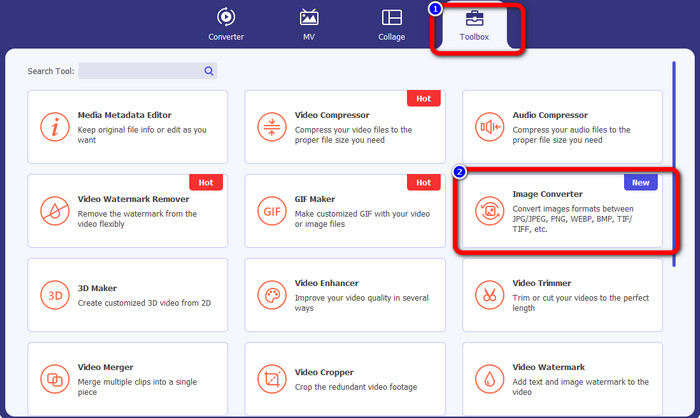
3 단계 : 다른 인터페이스가 화면에 나타납니다. 클릭 + 이미지를 추가하려면 서명 버튼을 누르십시오.
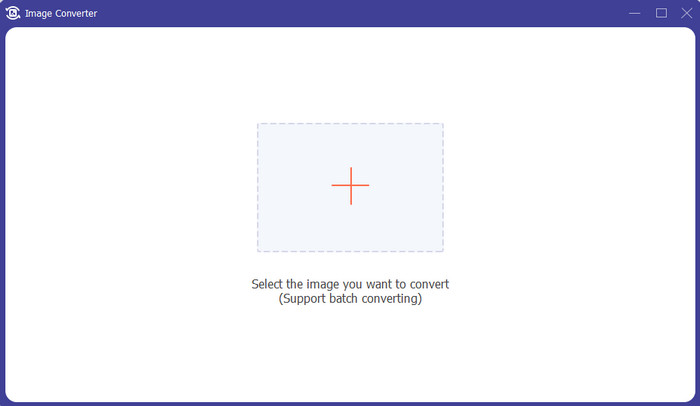
4 단계 : 사진을 추가한 후 형식 옵션을 선택하고 PNG 파일 형식.
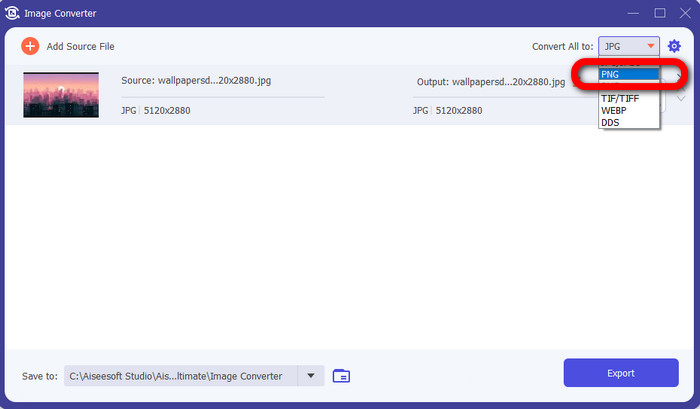
5 단계 : 클릭 수출 인터페이스의 왼쪽 하단 모서리에 있는 버튼을 클릭하여 이미지를 저장합니다. 또한 이 소프트웨어를 사용하여 이미지를 JPG로 변환.

3부: 이미지를 PNG로 변환에 대한 FAQ
1. PNG 파일이란?
브라우저에서 투명도를 허용하는 기능으로 인해 PNG는 인터넷에서 사용되는 표준 이미지 형식입니다. PNG는 1990년대 독점 압축 방식을 사용했던 GIF를 대체합니다. PNG는 액세스 가능한 형식입니다. GIF 및 JPG와 마찬가지로 PNG는 8비트 및 24비트 색상을 지원합니다. 또한 무손실 파일로 간주되어 품질에 영향을 미치지 않습니다. 파일을 몇 번이나 열고 저장해도 상관 없습니다.
2. PNG의 이점은 무엇입니까?
PNG가 24비트 색상 기능을 갖춘 무손실 형식이라는 사실이 주요 이점 중 하나입니다. JPG에서 변환하는 경우 이러한 파일은 손실이 있음을 기억하십시오. 초기 압축으로 인해 약간의 품질 손실이 발생할 수 있습니다. 그러나 PNG는 무손실입니다. 따라서 이미지를 더 많이 열거나 저장해도 더 이상의 품질 손실이 발생하지 않습니다.
3. PNG가 더 나은 이유는 무엇입니까?
위에서 언급한 이점으로 볼 때 PNG 파일 형식이 더 우수하다는 것은 분명합니다. 중요한 다른 사용된 사진 형식에 더 좋습니다. 무손실 압축이 최고의 기능입니다. 이미지를 PNG 파일 형식으로 저장하면 저장, 열기 또는 다시 저장해도 파일 형식이 손상되지 않습니다. 여기에서 압축 알고리즘이 작동합니다. 우수한 데이터 낭비의 가시성을 줄이기 위해 다양한 방법을 사용할 수 있습니다. PNG 파일은 JPG 및 GIF 파일보다 압축률이 뛰어납니다.
결론
이 가이드 포스트는 다양한 온라인 및 오프라인 방법을 보여줍니다. 이미지를 PNG로 변환. 그러나 최고의 웹 기반 도구를 원한다면 다음을 사용하십시오. FVC 무료 이미지 변환기.



 비디오 컨버터 궁극
비디오 컨버터 궁극 스크린 레코더
스크린 레코더



